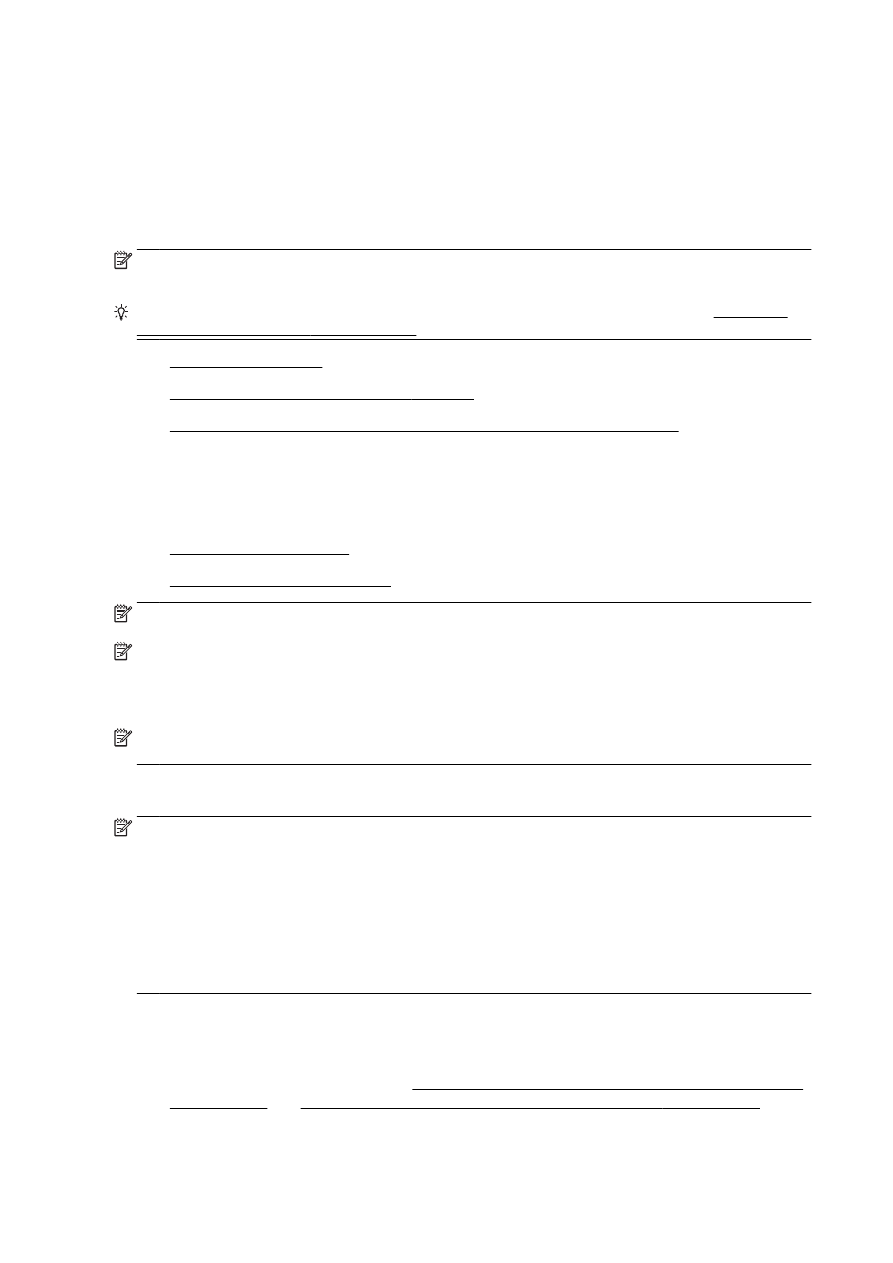
Сканування на комп’ютер
ПРИМІТКА. Щоб виконати сканування на комп’ютер
, переконайтеся, що відповідну функцію
ввімкнено
.
(Windows) Відкрийте програмне забезпечення принтера HP, перейдіть до розділу Сканування і
виберіть
Manage Scan to Computer (Керування скануванням на комп’ютер).
(OS X) Якщо ви встановили програму HP Scan, запустіть HP Utility. У розділі Scan Settings
(Налаштування сканування) натисніть Scan to Computer (Сканування на комп’ютер) і
переконайтеся
, що прапорець Enable Scan to Computer (Увімкнути сканування на комп’ютер)
установлено
.
Сканування з контрольної панелі принтера
1. Розташуйте документ друкованою стороною донизу в лівому задньому куті скла або в ADF.
Додаткові відомості див
. у розділі Розташування оригінального документа на склі сканера
на сторінці
28 або Завантаження оригіналу в лоток подачі документів на сторінці 29.
2. Торкніться Сканування, а потім виберіть Computer (Комп’ютер).
58 Розділ 4 Копіювання та сканування
UKWW
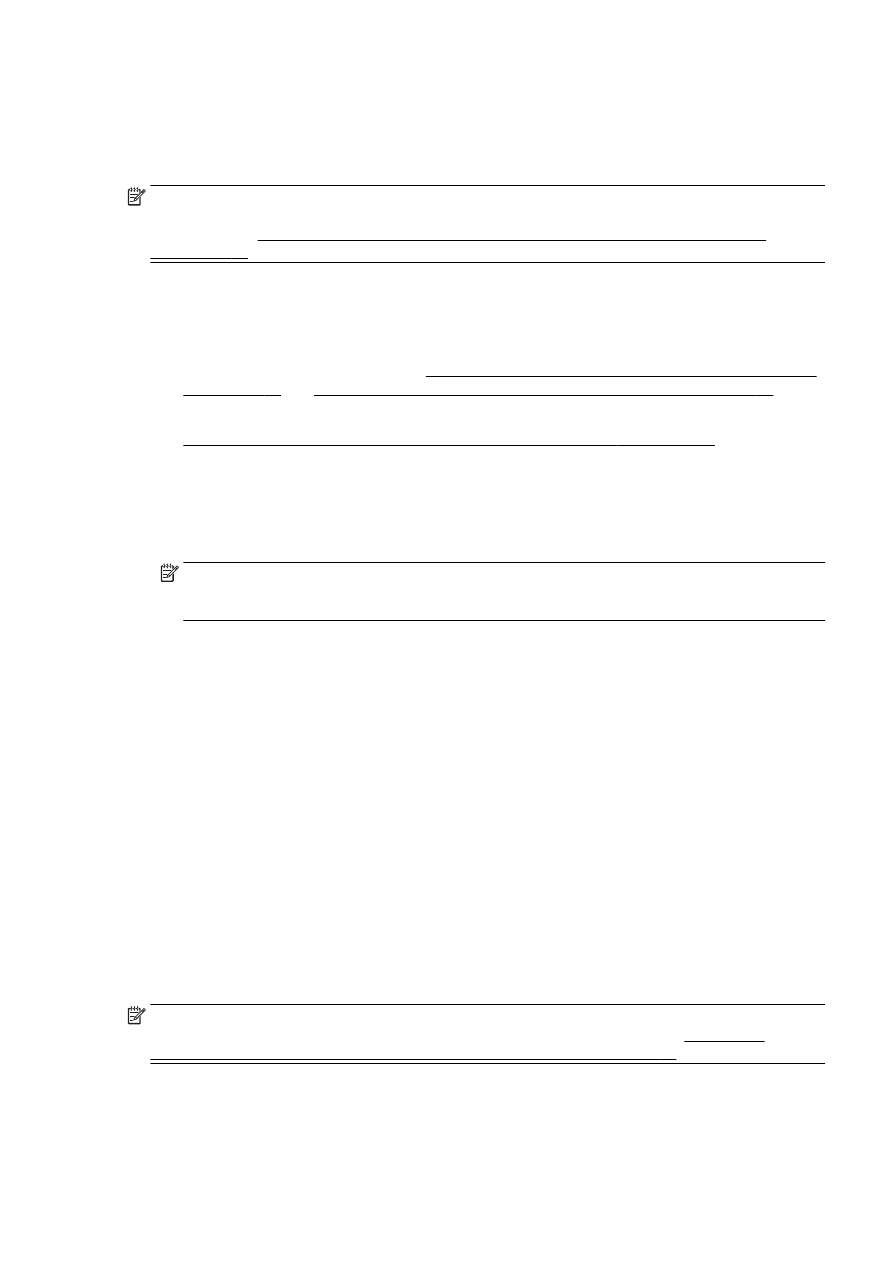
3. Торкніться комп’ютера, на який потрібно відсканувати документ.
4. Виберіть потрібний тип профілю сканування.
5. Торкніться Start Scan (Пуск сканування).
ПРИМІТКА. Для сканування документів і їх збереження у вигляді редагованого тексту також
можна використовувати програмне забезпечення принтера
HP. Щоб отримати додаткові
відомості
, див. Сканування документів зі збереженням їх у вигляді редагованого тексту
на сторінці
61.
Сканування за допомогою програмного забезпечення принтера
HP (Windows)
1. Розташуйте документ друкованою стороною донизу в лівому задньому куті скла або
завантажте його друкованою стороною догори в
ADF.
Додаткові відомості див
. у розділі Розташування оригінального документа на склі сканера
на сторінці
28 або Завантаження оригіналу в лоток подачі документів на сторінці 29.
2. Відкрийте програмне забезпечення принтера HP. Додаткову інформацію див. у розділі
Відкриття програмного забезпечення принтера
HP (Windows) на сторінці 38.
3. У програмному забезпеченні принтера HP натисніть Scan a Document or Photo (Сканування
документа чи фотографії
) на екрані Print, Scan & Fax (Друк, сканування та факс).
4. Виберіть потрібний тип сканування в контекстному меню та натисніть кнопку Scan
(Сканувати).
ПРИМІТКА. Якщо вибрано
Show Scan Preview (Попередній перегляд відсканованого
зображення
), ви зможете редагувати відскановане зображення у вікні попереднього
перегляду
.
5. Виберіть Save (Зберегти), щоб програма залишалася відкритою для сканування іншого
зображення
, або виберіть Done (Готово), щоб вийти з неї.
6. Натисніть Сканування і виберіть ярлик сканування.
7. Після збереження відсканованого зображення в папці вона відкриється у вікні Провідника
Windows.
Сканування за допомогою програмного забезпечення принтера
HP (OS X)
1. Відкрийте програму HP Scan.
Програму
HP Scan можна знайти в папці Приложения (Застосунки)/Hewlett-Packard у
каталозі верхнього рівня на жорсткому диску
.
2. Виберіть потрібний тип профілю сканування та дотримуйтесь інструкцій на екрані.